10步教你UG软件如何快速调整工具栏
ug软件怎么调整工具栏?ug中想要制作一个适合自己的工具栏,这样使用起来比较方便,下面我们就来看看ug新建工具栏如何创建的感兴趣的小伙伴们可以一起来学习哦!
UG软件一键下载永久使用(点击下载)
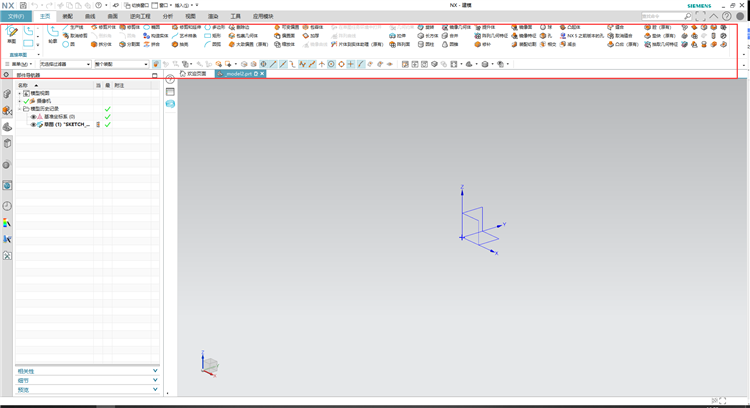
第1步:如下图所示,首先,我们先打开定制(快捷键是ctrl+1)。
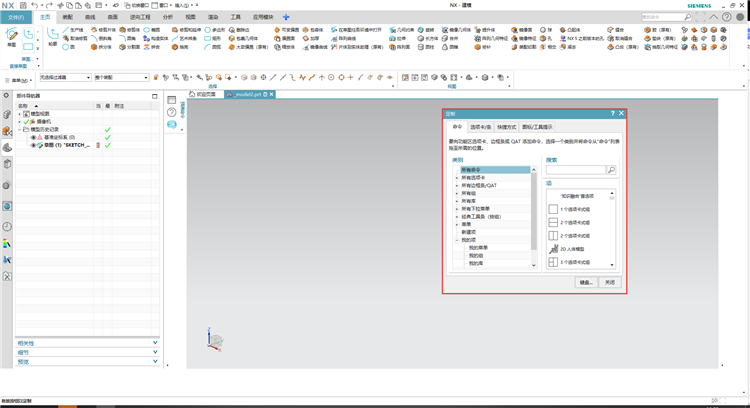
第2步:如下图所示,我们把这些工具,全部往下拖,先把这些工具删除了,然后我们重新来设置。
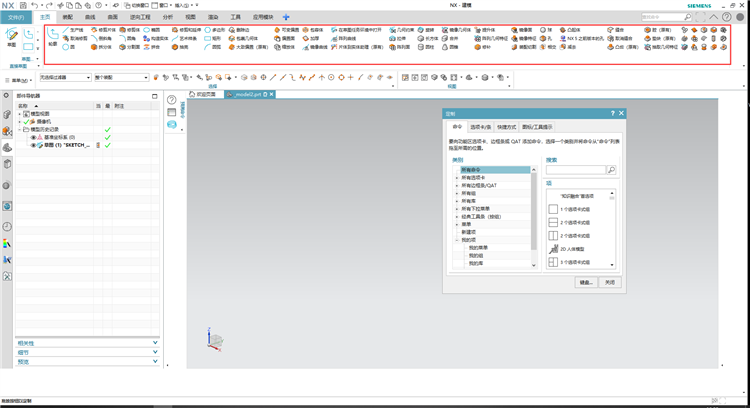
第3步:如下图所示,这里我们就把所有的工具删除完毕了,然后我们接下来是要添加工具了。
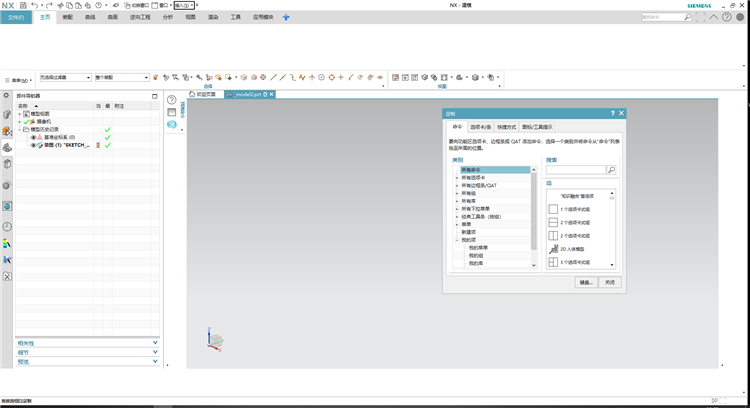
第4步:如下图所示,这个是我们要设置的模板。

第5步:如下图所示,执行定制里面的【菜单-插入-草图】选择好草图拖动上去。
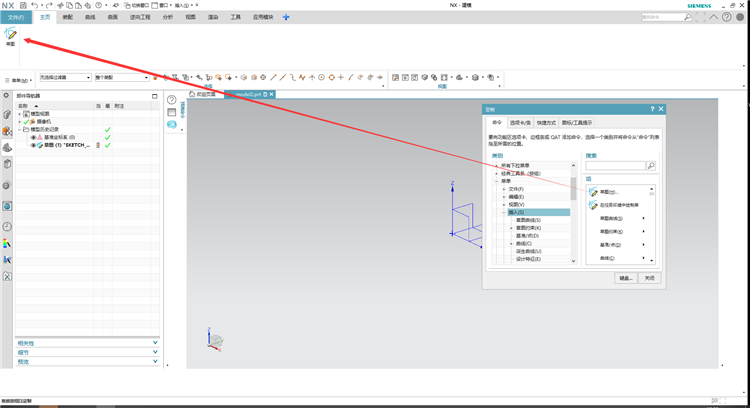
第6步:如下图所示,执行定制里面的【所有选项卡-主页】,选择绘制截面,选择我们刚刚拉伸好的面。
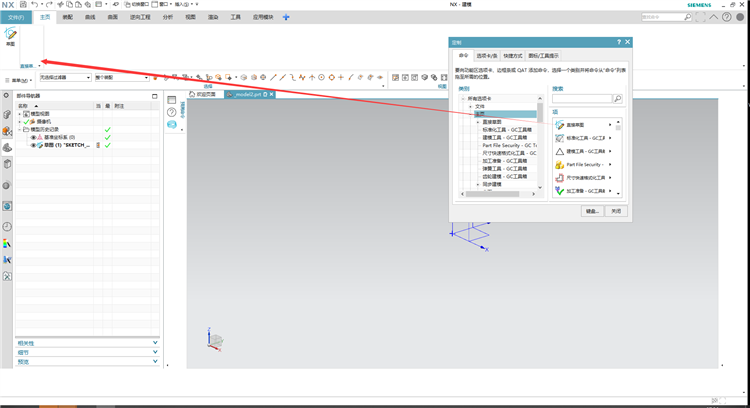
第7步:如下图所示,我们点击一下直接草图右边的小三角,然后点击草图曲线库,那么就显示我们这个了。
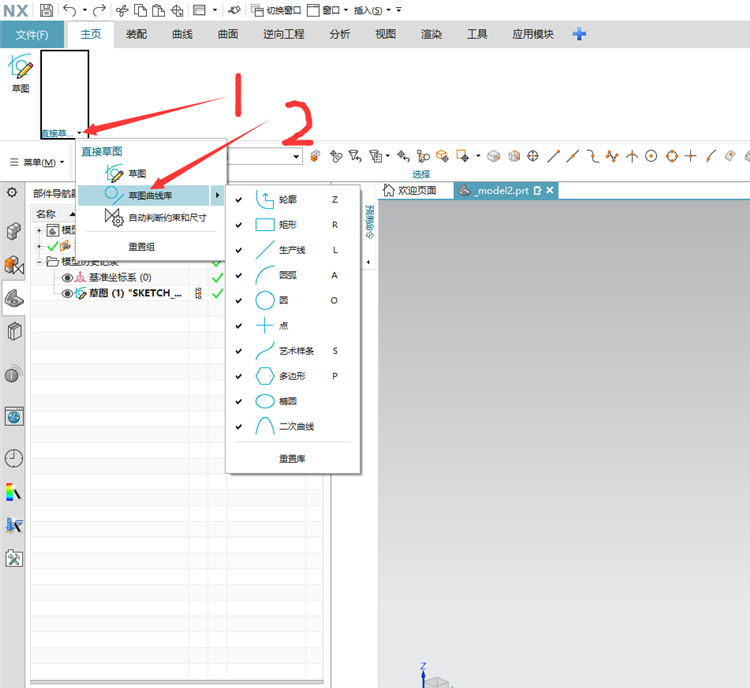
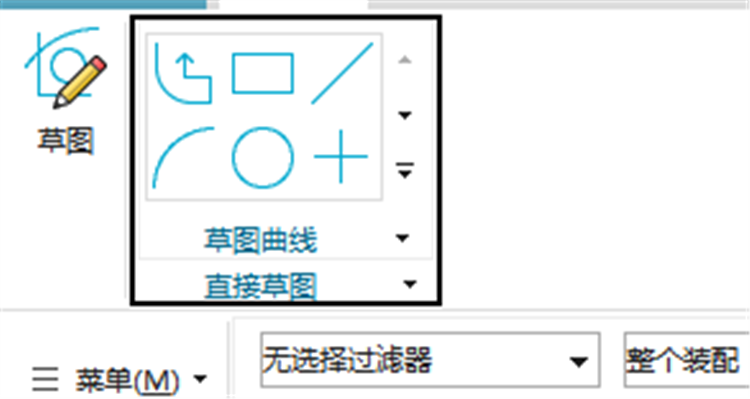
第8步:如下图所示,然后我们把我们需要的这些都勾上,那么就可以了。
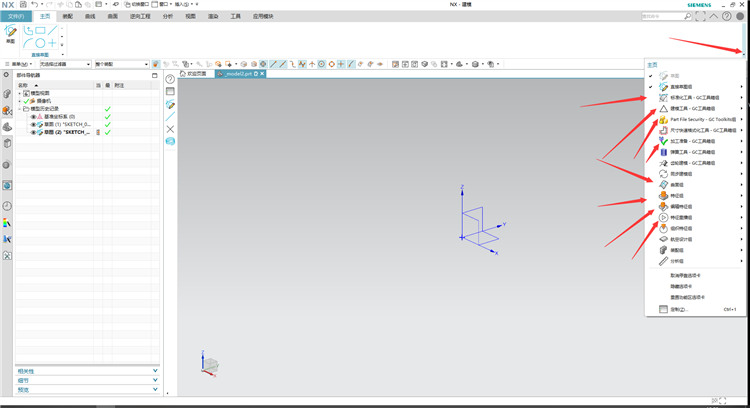
第9步:如下图所示,如果觉得位置不是自己想要的,可以鼠标左键放在文字这里,按住拖动到自己想要的位置,那么我们这个调整UG工具栏页面就已经完成了,如果还缺少了什么我们也可以通过定制里面来拖动出来。
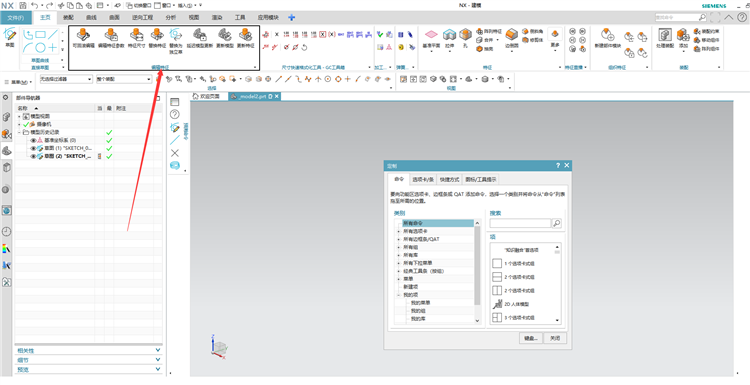
第10步:如下图所示,如果不知道工具的位置,我们也可以通过这两个地方来搜索,找到相对应的位置。
UG课程入门到精通免费学习(点击开始学习)
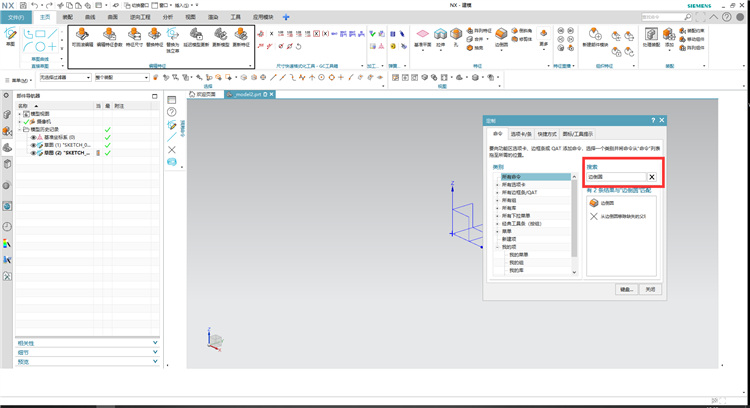
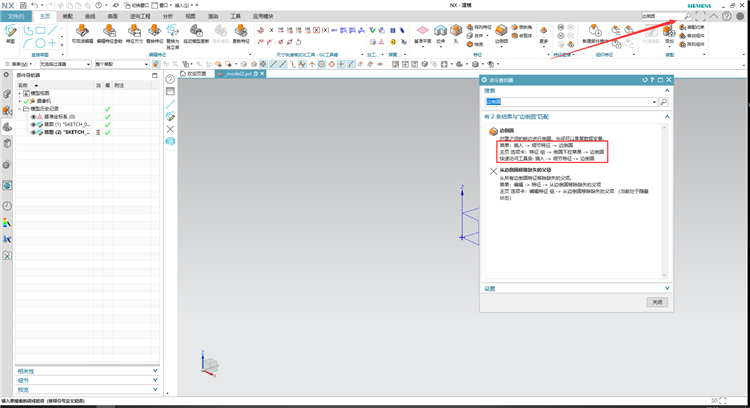
那么这就是我们的工具栏进行调整,如果还有什么不明白的可以联系我们的在线客服老师进行咨询,或者评论可以留下你的疑问感谢同学们学习由“92工业网”为大家带来的UG软件相关知识技巧,百度浏览器搜索“92工业网”进入网站学习,后面还会继续为大家更新更多的技巧!!!

